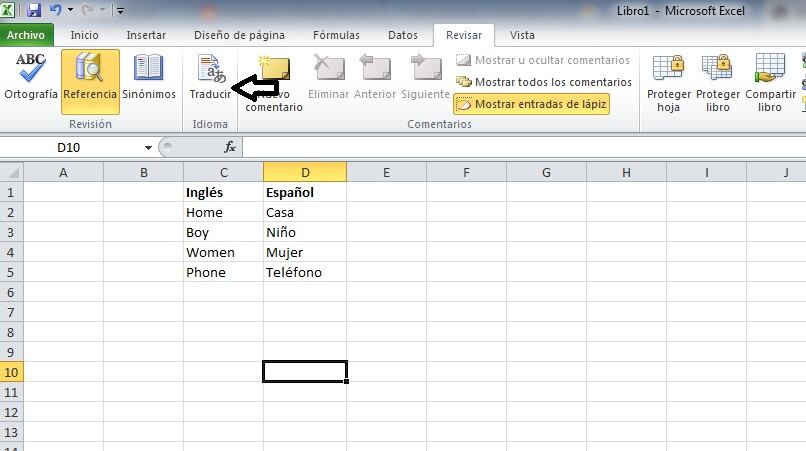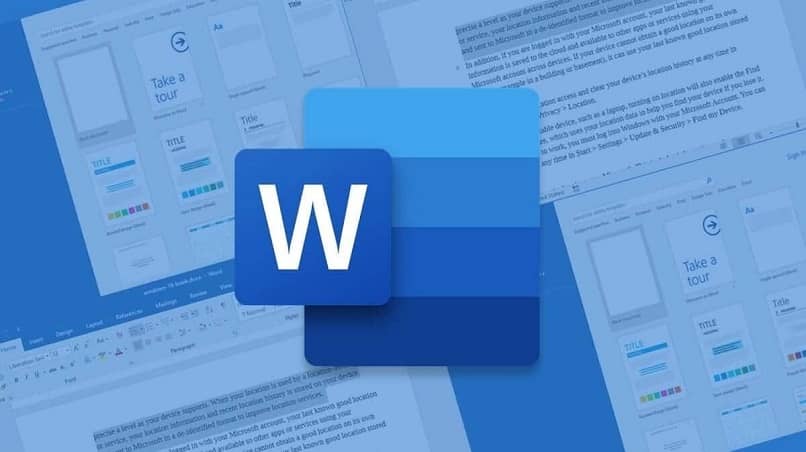الترجمة هو تطبيق أنشأته Google بحيث يمكنك إنشاء جداول البيانات الخاصة بك بالترجمات التي تحتاجها في لحظة معينة. للقيام بذلك ، تحتاج إلى معرفة الصيغة التي يمكنك من خلالها تنفيذ ترجمة Google في الخلايا المختلفة لجدول البيانات الخاص بك.
حتى هذه الصيغة تعمل مع جميع اللغات التي يستطيع مترجم Google في Chrome دعمها ، والتي يبلغ مجموعها أكثر من مائة لغة. بفضل هذا ، تدعم الترجمة أيضًا أبجديات متعددة . نوضح هنا كيفية عمله حتى تتمكن من إجراء ترجماتك مباشرةً في Excel.
ما هو المطلوب لتتمكن من استخدام ترجمة Google في جدول البيانات الخاص بك؟
من أجل استخدام الترجمة من Google في جدول بيانات Excel ، يجب عليك أولاً تصفح جهاز الكمبيوتر الخاص بك وتحديد الملف الذي ترغب في ترجمته. بمجرد تحميل الملف المحدد ، سيتعين عليك الإشارة إلى لغة المستند واللغة التي تريد ترجمتها إليها.
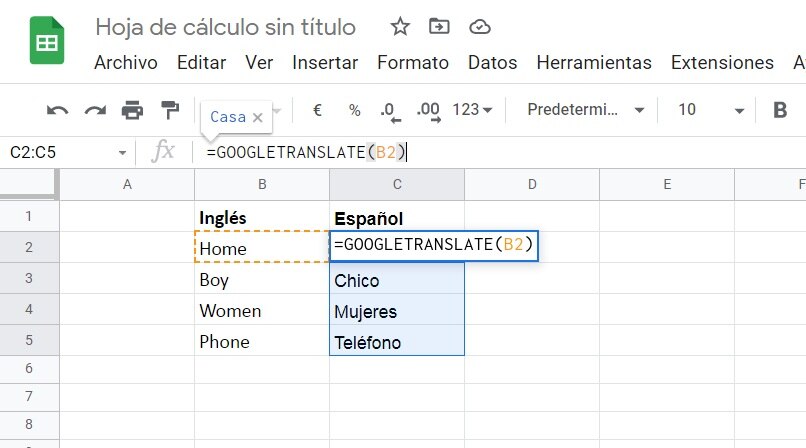
من المهم أن تعرف أن الترجمة يمكن إجراؤها من خلال Microsoft Excel وأيضًا من خلال Google Excel . في الحالة الأولى ، يجب عليك فتح الملف وكتابته في إحدى الخلايا ، والانتقال إلى خيار “مراجعة” ثم إلى “ترجمة” ، وعند هذه النقطة سيتم عرض قائمة بالعديد من اللغات التي يجب عليك استخدامها اختر ما تريده للترجمة.
في الحالة الثانية ، تحتاج إلى فتح ملف جديد من Google وكتابة النص الأصلي في خلية واحدة ، بينما في الأخرى سيتعين عليك كتابة صيغة Google Translate ، واضغط على “إدخال” وسترى النص المترجم على الفور.
ما هو الإجراء لترجمة نصوص Excel الخاصة بك من جهاز كمبيوتر يعمل بنظام Windows؟
يعد إجراء ترجمة نصوص Excel الخاصة بك من جهاز الكمبيوتر الشخصي الذي يعمل بنظام Windows أمرًا بسيطًا للغاية ، نظرًا لأنه يتضمن استخدام صيغة محددة مسبقًا لديك بالفعل ويمكنك عرضها في كتالوج Excel . عليك فقط أن تضع في اعتبارك أنه لإجراء الترجمة في الوقت الفعلي ، فأنت بحاجة إلى اتصال بالإنترنت ، نظرًا لأن الصيغة تستخدم نظام Google لجعل الترجمات ممكنة.
في هذا المعنى ، تحتوي الصيغة على ثلاثة عناصر تتم كتابتها يدويًا في حالة عدم اكتشاف البرنامج لها. يجب وضع المراجعة المحددة في كل عنصر لتحقيق الترجمة التي نبحث عنها. العنصر الأول هو النص ، سيتعين عليك كتابة رمز الخلية حيث يوجد النص الذي ستقوم بترجمته.
العنصر الثاني هو اللغة الأصلية ، حيث يجب عليك وضع رمز اللغة التي يوجد بها النص الأصلي ، بما في ذلك بين علامتي اقتباس. والعنصر الثالث هو اللغة الهدف ، يجب عليك أيضًا كتابة كود اللغة المراد ترجمة النص الأصلي بها ، وأيضًا بين علامات الاقتباس .
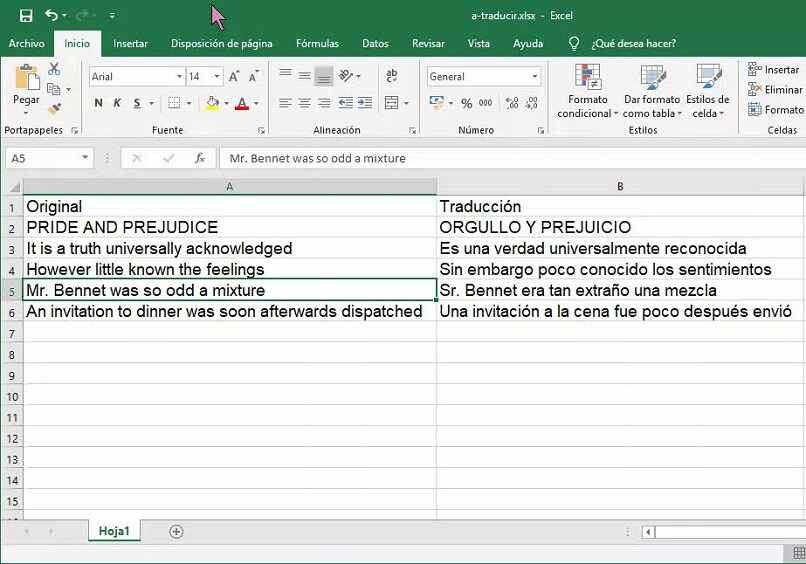
مع شريط الأدوات
لتتمكن من ترجمة نصوص Excel الخاصة بك من جهاز الكمبيوتر الشخصي الذي يعمل بنظام Windows ، فإن أول شيء هو أنه يتعين عليك كتابة النص الكامل المراد ترجمته في إحدى خلايا جدول بيانات Google Drive . ثم يمكنك الانتقال إلى شريط الأدوات في نظام Windows الخاص بك والبحث عن خيار المراجعة ثم خيار الترجمة . في نفس الشريط ، سيتم عرض قائمة باللغات المختلفة ، والتي يمكنك من خلالها اختيار اللغة التي تحتاجها لترجمة النص الأصلي. بمجرد تحديد الخيار الذي تريده ، ستتمكن من عرض الترجمة في اللغة المختارة.
عبر قائمة السياق
من خلال هذه القائمة المنبثقة ، يمكنك أيضًا ترجمة نصوص Excel من جهاز الكمبيوتر الشخصي الذي يعمل بنظام Windows ، لذلك من الضروري دائمًا استخدام زر الماوس الأيمن ، والنقر فوقه للحصول على خيار ترجمة نصك الأصلي إلى اللغة التي تختارها. يجب أن تكون واضحًا أن هذا ممكن فقط إذا كان لديك إصدارات من Windows من عام 2016.
كيف يمكنك ترجمة نص جدول البيانات في Excel عبر الإنترنت؟
الآن . إذا كنت ستقوم بالترجمة مباشرة من جدول البيانات باستخدام Excel عبر الإنترنت ، فسيتعين عليك فتح ملف جديد في Google . يجب عليك اختيار الخلية حيث ستضع النص بلغته الأصلية . بينما في الخلية الأخرى ستكتب الصيغة = GOOGLETRANSLATE .
في نهاية هذه الخطوات . تقوم بالنقر فوق مفتاح Enter وستدرك تلقائيًا أن النص الأصلي يظهر بالفعل مترجمًا إلى اللغة الأخرى التي حددتها. كما سترى . إنها طريقة فائقة السرعة وبسيطة للغاية لتحقيق هدفك في الترجمة إلى ملف Excel .
مع قائمة السياق الخاصة بك
من Excel عبر الإنترنت ، لديك الفرصة لترجمة نصوص جداول البيانات الخاصة بك إلى Excel . مع الأخذ في الاعتبار أن كل شيء سيعتمد دائمًا على السياق الذي تجد نفسك فيه والغرض الذي تسعى إليه. في هذه الحالة بالذات ، يتم البحث في ترجمة النصوص في جداول بيانات Excel . لكن بدءًا من Excel عبر الإنترنت ، أي من Excel من Google .
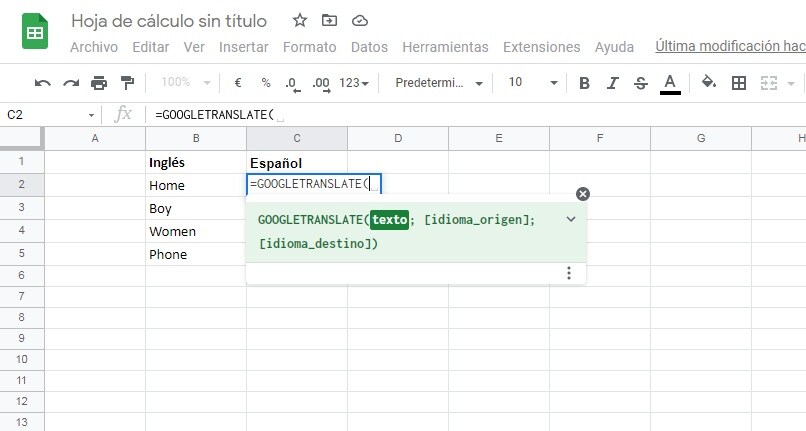
باستخدام امتداد Chrome
قم بترجمة نص جدول البيانات الخاص بك في Excel عبر الإنترنت . كما يمكنك القيام بذلك من خلال امتداد Chrome ، مع الأخذ في الاعتبار أن جداول البيانات هي أكثر من مجرد صفوف وأعمدة عادية . لكن يسمح لك هذا الامتداد بتتبع خطتك وإجراء حسابات مالية مختلفة وتحليل العمليات الإحصائية.
بفضل امتداد Chrome الذي يمكنك تثبيته . يمكنك القيام بكل هذا وأيضًا إنشاء جداول بيانات ومشاركتها مع أشخاص من أي مكان في العالم . بالإضافة إلى الجداول والتنسيقات والصيغ والوصول إليها من أي مكان وفي أي وقت تريده. ميزة أخرى هي أن كل شيء يتم حفظه في Google Drive وبالتالي ستتاح لك الفرصة للوصول إليه من أي جهاز . وكذلك فتحه وتحريره دون الحاجة إلى أي برنامج.